אם רצית להשתמש ב-Joy-Cons שלך כדי לשחק משחקים ב-Steam, יש לך מזל! חמש שנים ארוכות לאחר יציאת ה-Nintendo Switch, Steam סוף סוף חשפה שהוא תואם כעת ל-Nintendo Switch Joy-Cons.
אז אם יש לך משחק Steam עם מרובה משתתפים כתוב עליו, או שאתה פשוט אוהב להשתמש בהם, עקוב אחר המדריך הזה כדי לגלות כיצד לחבר את Joy-Cons שלך ל-Steam.
איפור של סרטון היום
ל-Steam סוף סוף יש תמיכה ב-Joy-Con
המעריצים של נינטנדו חיכו זמן רב כדי להשתמש ב-Joy-Cons האהובים שלהם כדי לשחק משחקים ב-Steam. אנחנו יכולים רק לדמיין שהעיכוב נבע מאופיו המורכב של הג'וי-קון. ה-Nintendo Switch Joy-Cons ידועים בעיקר בפיצול מיחידה אחת לשני בקרים בודדים, כך שתוכל בקלות למסור אחד לחבר ולשחק במשחקים מרובי משתתפים.
איזה ציוד אתה צריך כדי להקים ערוץ יוטיוב

Steam תומך כעת בפונקציונליות המלאה של Joy-Cons. כך הם יכולים לפעול בדיוק כפי שנינטנדו התכוונה לשחק בכל משחקי Steam האהובים עליך. זה עדיין חדש, עם זאת, מכיוון ש-Steam הכריזה על תמיכה בבקר Nintendo Switch Joy-Con ב-4 באוגוסט. אז נכון לעכשיו, תמיכת Joy-Con עדיין בגרסת בטא.
כיצד לחבר את חסרונות השמחה שלך ל-Steam
מכיוון שתמיכת Joy-Con עדיין בגרסת בטא, תחילה עליך להצטרף לקבלת עדכוני בטא מ-Steam. זו לא אפשרות מופעלת כברירת מחדל, אז תצטרך לשנות את ההגדרה ב-Steam. הנה מה שאתה צריך לעשות כדי לקבל עדכוני בטא בלקוח Steam שלך.
- פתח את Steam ולחץ על קִיטוֹר תפריט בפינה השמאלית העליונה.
- ללחוץ הגדרות .
- תופיע תיבה קופצת עם פרטי החשבון שלך. מתחת לפרטי החשבון שלך, תמצא אפשרות מסומנת השתתפות בבטא .
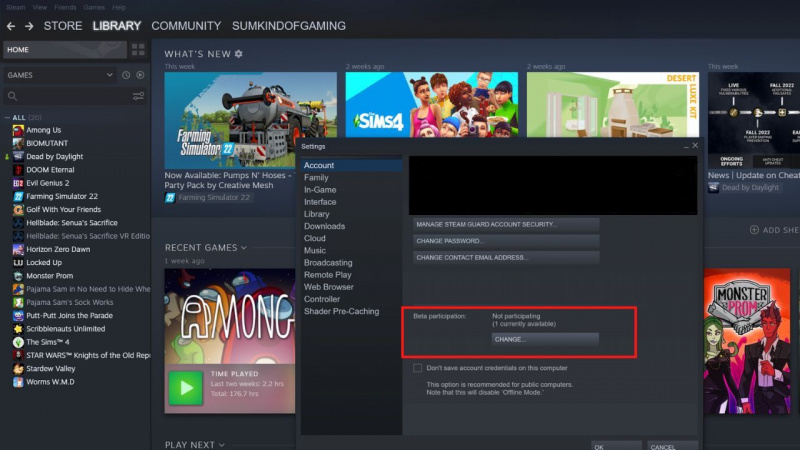
- ללחוץ שינוי , ובחר עדכון בטא של Steam .
- ללחוץ אתחול, ו-Steam תעדכן כדי להחיל את ההגדרות החדשות שלך.
Steam מציעה גם מצב תמונה גדולה כדי לעזור לך לנווט בתפריטים מכיוון שהגופן ב-Steam קטן למדי. אם אתה מעדיף את השיטה הזו, בדוק את שלנו מדריך על מצב תמונה גדולה וכיצד להשתמש בו .
תצטרך גם לחבר את Joy-Cons למחשב האישי שלך. אתה יכול לחבר את Joy-Cons שלך באמצעות Windows או Mac. הדבר היחיד שאתה צריך הוא, כמובן, יכולות ה-Joy-Cons ו-Bluetooth שלך. אם למחשב שלך אין יכולות Bluetooth פנימיות, אתה יכול גם להשתמש בדונגל USB Bluetooth.

כדי לשייך את Joy-Cons למחשב האישי שלך, הסר את Joy-Cons מה-Nintendo Switch וודא שהמתח כבוי. לאחר מכן עליך ללחוץ על הכפתור הקטן במעקה של ה-Joy-Con שלך כדי להפעיל את מצב ההתאמה. פתח את הגדרות ה-Bluetooth במחשב האישי שלך והוסף את Joy-Cons.
ברגע שה-Joy-Cons שלך מחוברים למחשב האישי שלך, עליך לחבר אותם ל-Steam. כדי לעשות זאת, פתח את Steam ובצע את ההוראות שלהלן:
- הקש על קִיטוֹר תפריט בפינה השמאלית העליונה.
- ללחוץ הגדרות .
- תופיע תיבה קופצת - בחר בקרים מהתפריט בצד שמאל של התיבה הקופצת.
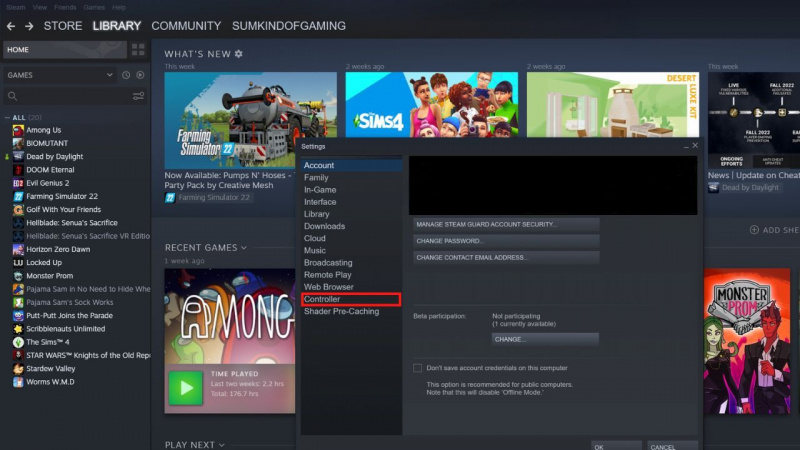
- בחר Nintendo Switch Joy-Cons מרשימת הבקרים שזוהו.
כעת אתה חופשי לשחק בכל משחק Steam עם ה-Nintendo Switch Joy-Cons שלך. אם אתם מחפשים משחק לשחק שיוכל לעשות שימוש מלא ביכולות מרובי המשתתפים של Joy-Cons, Brawlhalla או Overcooked הן שתיהן אפשרויות נהדרות.
ל-Steam יש גם כמה כלים שיעזרו לכם למצוא את המשחק המושלם. אז אם אינך יכול למצוא כותרת שאתה אוהב, זהו כיצד תוכל למצוא את המשחקים הטובים ביותר ש-Steam יכולה להציע .
אתה מוכן עכשיו להשתמש בחסרונות השמחה שלך כדי לשחק משחקים ב-Steam
למרות שהצלחת להשתמש ב-Nintendo Switch Joy-Cons במחשב שלך כבר די הרבה זמן, העובדה שהם תואמים כעת ל-Steam מרגשת עבור בעלי Switch רבים עם ספריית Steam נרחבת.
יש כמה שלבים נוספים שצריך לבצע כדי להגדיר ולעבוד עם Steam, אבל זה אמור לקחת רק כמה דקות בסך הכל וזה בהחלט שווה את זה אם אתה אוהב להשתמש ב-Nintendo Switch Joy-Cons.
